
Բովանդակություն:
- Հեղինակ John Day [email protected].
- Public 2024-01-30 09:47.
- Վերջին փոփոխված 2025-01-23 14:48.

Սա քայլ առ քայլ ուղեցույց է, թե ինչպես լազերային կերպով փորագրել անիմացիան 16 մմ սև առաջատար ֆիլմի վրա:
Քայլ 1: Շարժապատկերներ
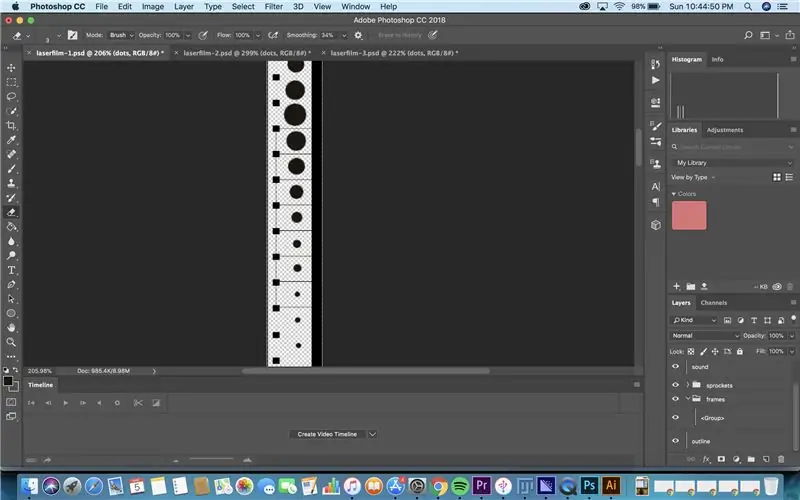
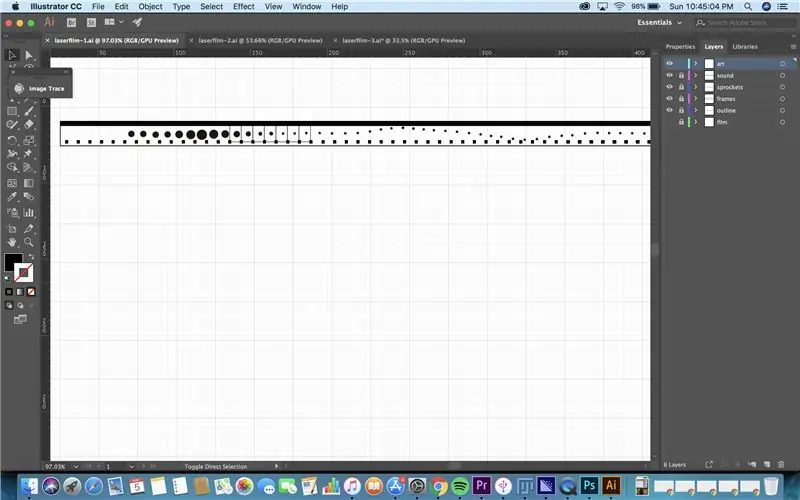
Առաջին քայլը ձեր անիմացիան ստեղծելն է: Դուք կարող եք դա անել Photoshop- ի անիմացիոն գործիքի միջոցով կամ անմիջապես նկարել ֆայլի վրա Photoshop- ում կամ Illustrator- ում: Դա անելը չի երաշխավորում անիմացիայի սահունությունը, այլ փոխարենը մի փոքր ավելի անկանխատեսելի կլինի միջավայրը օգտագործելիս: Եթե դուք աշխուժացնում եք Photoshop- ը, ձեր ֆայլը տպելուց առաջ այն պետք է փոխանցեք Illustrator- ին: Եթե դուք նկարել եք ձեր անիմացիան սեփական շերտի վրա, ապա հեշտ է պատճենել և տեղադրեք այն Illustrator- ում և պարզապես փոխակերպել այն `համապատասխանելու համար:
Քայլ 2: Գրանցում
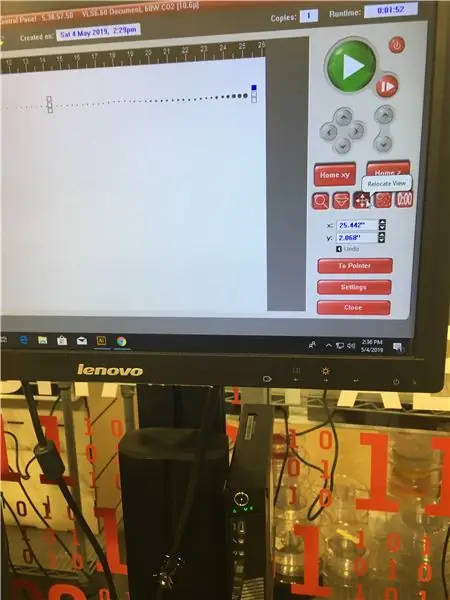
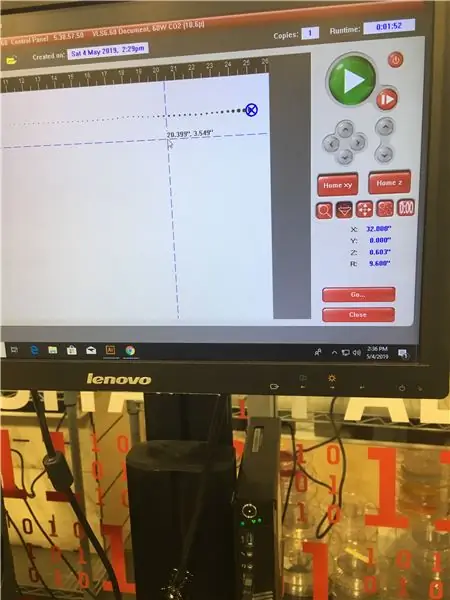
Երբ դուք գտնվում եք համակարգչում, որը կապված է լազերային դանակի հետ, որը դուք կօգտագործեք, ժամանակն է գրանցել ձեր դիզայնը `այն պատշաճ տպագրություն ապահովելու համար: Դուք կցանկանաք ունենալ հիմք, որի վրա կարող եք կցել ձեր ֆիլմը որպես ուղեցույց: Դուք կարող եք լազերային կտրել փայտի կտորը ձեր տպած ֆիլմի այն հատվածի երկարությամբ, որը հեշտությամբ պատրաստում եք: Այն նաև օգնում է, որ դրա միջով անցնող գիծ ապահովի, որ ֆիլմը հավասարաչափ շարել եք: Երբ ձեր ժապավենը գտնվում է լազերային կտրիչ մահճակալի վրա, լազերը կենտրոնացրեք ֆիլմի ժապավենի բարձրության վրա, գումարած այն, ինչ գտնվում է դրա տակ: Այնուհետև, օգտագործեք ցուցիչի գործիքը `ստուգելու համար, թե արդյոք ֆայլը և ժապավենը պատշաճ կերպով հավասարեցված են: Դուք պետք է ստուգեք շերտի սկզբում և դրա երկայնքով տարբեր այլ կետերում `ապահովելու համար, որ ֆայլը չի հեռանում ֆիլմից: Եթե մի փոքր բացեք լազերային դանակի գագաթը, լազերային կառքը կցուցադրի մի կետ, որն այս քայլը շատ ավելի հեշտ կդարձնի: Անհրաժեշտության դեպքում ֆայլը կարող եք տեղափոխել համակարգչի վրա, կամ կարող եք ձեռքով տեղափոխել ֆիլմի ժապավենը լազերային դանակի մահճակալի վրա:
Քայլ 3: Տպման պատրաստում
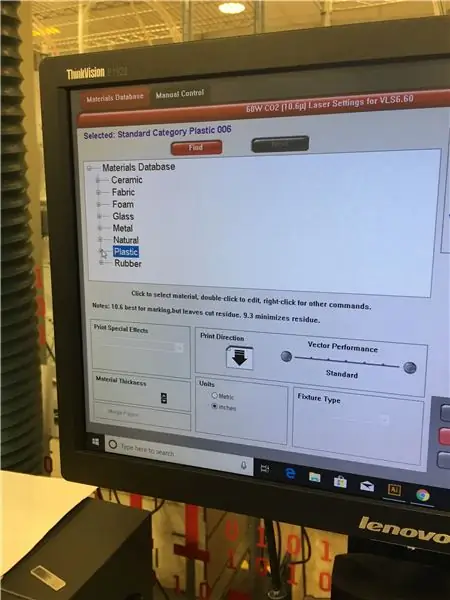
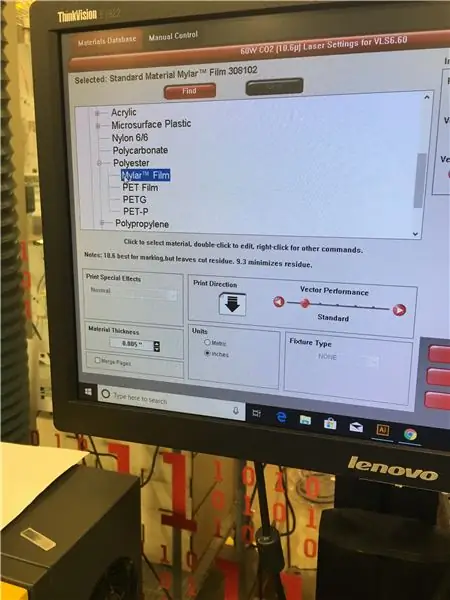
Դուք պետք է կրկնակի ստուգեք, որ լազերային դանակի բոլոր պարամետրերը ճիշտ են, նախքան վերջնականացնելը և սկսեք փորագրման գործընթացը: Նյութերի տակ ընտրեք պլաստմասե, ապա պոլիեսթեր, այնուհետև միլար ֆիլմ: Նյութի հաստությունը սահմանեք հնարավորինս բարակ: Այս նյութի կանխադրված կարգավորումները պետք է լավ լինեն, բայց եթե լազերային դանակը լավ չի տպում դիզայնը, փորձեք փոխել հզորությունը 20 -ի, իսկ արագությունը `75 -ի:
Քայլ 4: Տպել:
Այժմ դուք պատրաստ եք տպել: Կտտացրեք մեծ կանաչ խաղալու կոճակին և դիտեք, թե ինչպես է ձեր դիզայնը փորագրվում ֆիլմին: Եթե ձեր դիզայնն ավելի երկար է, քան լազերային կտրիչ մահճակալը, կարող եք գլորել ֆիլմի պտուտակի ծայրը և նորից ամրացնել այն ներքև, այնուհետև կրկնել նախորդ մի քանի քայլերը ՝ ֆիլմում ձեր անիմացիայի հաջորդ մասը պատրաստելու և փորագրելու համար:
Խորհուրդ ենք տալիս:
DIY LED ժապավեն. Ինչպես կտրել, միացնել, զոդել և հոսանքի LED ժապավեն `3 քայլ (նկարներով)

DIY LED ժապավեն. Ներքին 60 LED/մ LED լուսադիոդի պարզ ժապավենի տեղադրման հիմունքները, սակայն
Canne Blanche լազերային / լազերային սպիտակ ձող Arduino- ով ՝ 6 քայլ

Canne Blanche լազերային / լազերային սպիտակ ձեռնափայտ Arduino- ով
Լազերային տուփ Երաժշտություն Լազերային լուսային շոու. 18 քայլ (նկարներով)

Laser Box Music Laser Light Show. Ես նախկինում հրատարակել էի Instructable- ը, որը նկարագրում էր, թե ինչպես օգտագործել համակարգչային կոշտ սկավառակները `երաժշտական լազերային լուսային շոու պատրաստելու համար: Ես որոշեցի կոմպակտ տարբերակ պատրաստել ՝ օգտագործելով էլեկտրական տուփ և RC մեքենայի շարժիչներ: Նախքան սկսելը, ես, հավանաբար, պետք է ձեզ ասեմ, որ
Մինի CNC լազերային փայտի փորագրիչ և լազերային թղթի կտրիչ. 18 քայլ (նկարներով)

Մինի CNC լազերային փայտի փորագրիչ և լազերային թուղթ. Սա հրահանգ է այն մասին, թե ինչպես եմ պատրաստել Arduino- ի վրա հիմնված լազերային CNC փայտափորիչ և բարակ թուղթ ՝ օգտագործելով հին DVD կրիչներ, 250 մՎտ լազեր: Խաղի տարածքը 40 մմ x 40 մմ առավելագույն է: Հաճելի չէ՞ հին իրերից սեփական մեքենա սարքելը:
Ինչպես կավատություն անել ձեռքով-ձեռքով իջեցված IPod- ով ՝ հետևի վրա ամոթալի փորագրությամբ. 3 քայլ

Ինչպես կավատություն անել ձեռքով-ձեռքով իջեցված IPod- ով ՝ հետևի մասում անարգող փորագրությամբ. Վերջերս մայրիկս ձեռք բերեց նոր շքեղ շալվարով նոր iPod Nano: Այսպիսով, ես ձեռք բերեցի նրա հին iPod- ը: Unfortunatelyավոք, դրա վրա փխրուն փորագրություն կար, քանի որ դա հայրիկիս նվերն էր: Այսպիսով, ես որոշեցի դրա վրա ավելացնել մի քանի Rock and Roll գործեր
